- Impresión
- OscuroLigero
- PDF
Navegando tu Lista de Medidas
- Impresión
- OscuroLigero
- PDF
La Lista de Medidas (Takeoff List), ubicada en la pestaña de Medidas (Takeoffs) de un proyecto, es donde encontrarás todas las medidas de ese proyecto. Muestra el nombre y la medición total/cantidad de cada medida.
La Lista de Medidas (Takeoff List) es donde abrirás una medida para editar la configuración de la Medida (Takeoff Settings) o agregar mediciones/cantidades; crear una copia de una medida; eliminar una medida del proyecto si hace falta; o agregar una medida a la Biblioteca de Medidas (Takeoff Library) para usarla en proyectos futuros.
Hay varias funcionalidades — Búsqueda (Search), Agrupar por (Group by), Ocultar (Hide) — que te ayudan a organizar la Lista de Medidas (Takeoff List). También puedes ajustar el orden en que aparecen las medidas en la lista y cambiar el número de decimales que se muestran en la lista para las mediciones.
Funciones de la Lista de Medidas
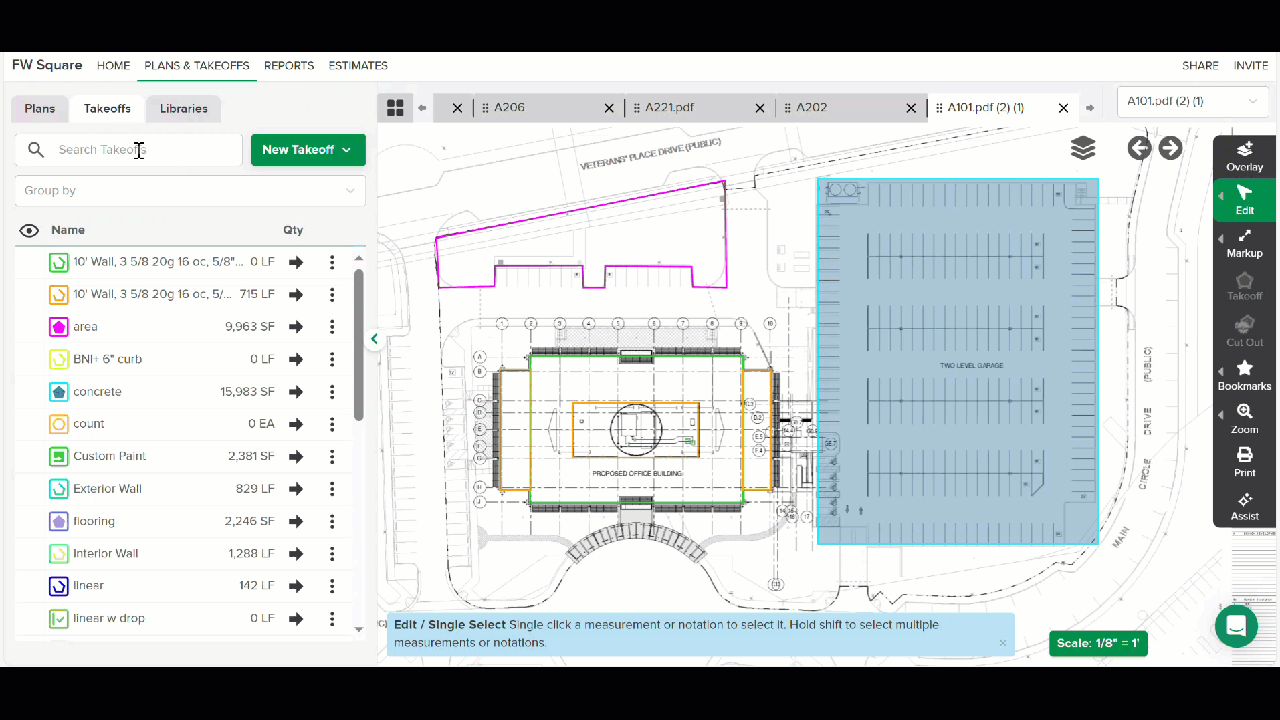
Búsqueda (Search)
La barra Buscar Medidas (Search Takeoffs) te permite filtrar la lista por palabras clave en el nombre de la medida para encontrar rápidamente la medida que buscas.
Agrupar por (Group by)
Agrupar por (Group by) te permite agrupar la lista por Nombre de Plano (Plan Name) o por cualquier Etiquetas de Medida (Takeoff Tags) o Marcas (Labels) aplicadas a las medidas.
CONSEJO: El orden en que selecciones los Grupos (Groups) en el menú desplegable es el orden en que se agrupará/subagrupará la lista.
CONSEJO: Cuando agrupes por Nombre de Plano (Plan Name), puedes abrir una hoja de plano directamente desde la Lista de Medidas (Takeoff List). Solo pasa el cursor sobre el nombre del plano y haz clic en la opción Abrir (Open) que aparece a la derecha.
Al agrupar por Nombre de Plano (Plan Name), también puedes hacer clic en la flecha a la derecha de una medida en la pestaña de Vista General (Overview) para abrir automáticamente la hoja de plano y comenzar a agregar mediciones a esa medida. Mientras esa hoja está abierta, puedes hacer clic en cualquier otra medida bajo cualquier Nombre de Plano (Plan Name) para agregarla y las mediciones que crees a la hoja abierta (incluso si la medida no estaba originalmente asociada con ella).
Ocultar/Mostrar Medidas
Haz clic en el icono de ojo junto al encabezado de la lista para ocultar/mostrar todas las medidas en las hojas de plano.
Para ocultar/mostrar medidas específicas en una hoja, pasa el cursor sobre el nombre de la medida y haz clic en el icono de ojo que aparece a la izquierda.
Acceder a Configuración de Medida
Haz clic en la flecha a la derecha de una medida para abrir el panel de Configuración de Medida (Takeoff Settings), donde puedes cambiar la Apariencia (Appearance), las Etiquetas (Tags), los artículos y ensamblajes (Items & Assemblies) o agregar mediciones.
CONSEJO: También puedes hacer clic en el nombre de la medida para abrir el panel de Configuración de Medida (Takeoff Settings).
Opciones Adicionales de Menú
Haz clic en los 3 puntos a la derecha de una medida para ver un menú de opciones adicionales:
Editar (Edit) - Otra forma de abrir el panel de Configuración de Medida (Takeoff Settings) para hacer cambios o agregar mediciones.
Copiar (Copy) - Crea una nueva medida con el mismo Tipo de Medición (Takeoff Measurement Type) y la misma Configuración de Medida (Takeoff Settings) (Apariencia (Appearance), Etiquetas (Tags), artículos y ensamblajes (Items & Assemblies)). (Las mediciones no se copian.)
Agregar artículos/ensamblajes (Add Items/Assemblies) - Permite agregar artículos y ensamblajes a la medida.
Agregar a la biblioteca (Add to Library) - Agrega la medida a la Biblioteca de Medidas (Takeoff Library) para reutilizarla en proyectos futuros.
Eliminar (Delete) - Elimina la medida y todas las mediciones/cantidades asociadas del proyecto.
Ordenar la Lista de Medidas
Por defecto, las medidas se muestran en orden alfanumérico en la Lista de Medidas (Takeoff List). Sin embargo, puedes cambiar al modo de orden manual, que te permite reordenar las medidas para que aparezcan en el orden que mejor funcione para ti.
Lo que debes saber:
El orden de la Lista de Medidas (Takeoff List) es específico del proyecto, no del usuario. Esto significa que los cambios en el orden afectan a todos los usuarios del proyecto.
El orden en que las medidas aparecen en la Lista de Medidas (Takeoff List) es el mismo orden que aparecerá en las Leyendas de Plano (Plan Legends) y será el orden predeterminado en la Hoja de trabajo de estimación (Estimate Worksheet).
La exportación de la Hoja de trabajo de estimación (Estimate Worksheet) usando las opciones CSV y XLS también utilizará el mismo orden que la Lista de Medidas (Takeoff List).
Mientras estés en modo de orden manual, cualquier medida nueva que crees se agregará al final de la Lista de Medidas (Takeoff List). Luego deberás moverla al lugar que desees.
Sólo puedes reordenar medidas en modo manual si la Lista de Medidas (Takeoff List) está completamente desagrupada o agrupada únicamente por Etiquetas de Medida (Takeoff Tags).
Es decir, no puedes mover una medida de un grupo de etiquetas a otro.
Puedes cambiar entre orden alfanumérico y el orden manual que hayas definido.*
Los cambios realizados en el orden manual se conservarán al alternar entre ambos modos.
*Recuerda: el orden que tengas en tu Lista de Medidas es el mismo que verás en tus Hojas de trabajo de estimación (Estimate Worksheets).
.gif)
Cambiar de Orden Alfanumérico a Manual (Change from Alphanumeric to Manual Sorting)
Haz clic en AZ o M en la parte superior de la Lista de Medidas (Takeoff List).
Si ves AZ, significa que está en orden alfanumérico. Haz clic en AZ para cambiar a orden manual.
Si ves M, significa que está en orden manual. Haz clic en M para cambiar a orden alfanumérico.
Reordenar Manualmente la Lista de Medidas
Mientras estés en modo de orden manual, haz clic en los puntos a la izquierda de la medida que quieras mover y arrástrala al lugar deseado en la lista.
Cambiar Decimales de la Lista de Medidas
Por defecto, los totales de medición se muestran como números enteros en la Lista de Medidas (Takeoff List), pero puedes ajustar tus Preferencias (Preferences) para mostrar uno, dos o tres decimales.
NOTA: Esto solo cambia cómo se muestra el total en tu Lista de Medidas (Takeoff List).
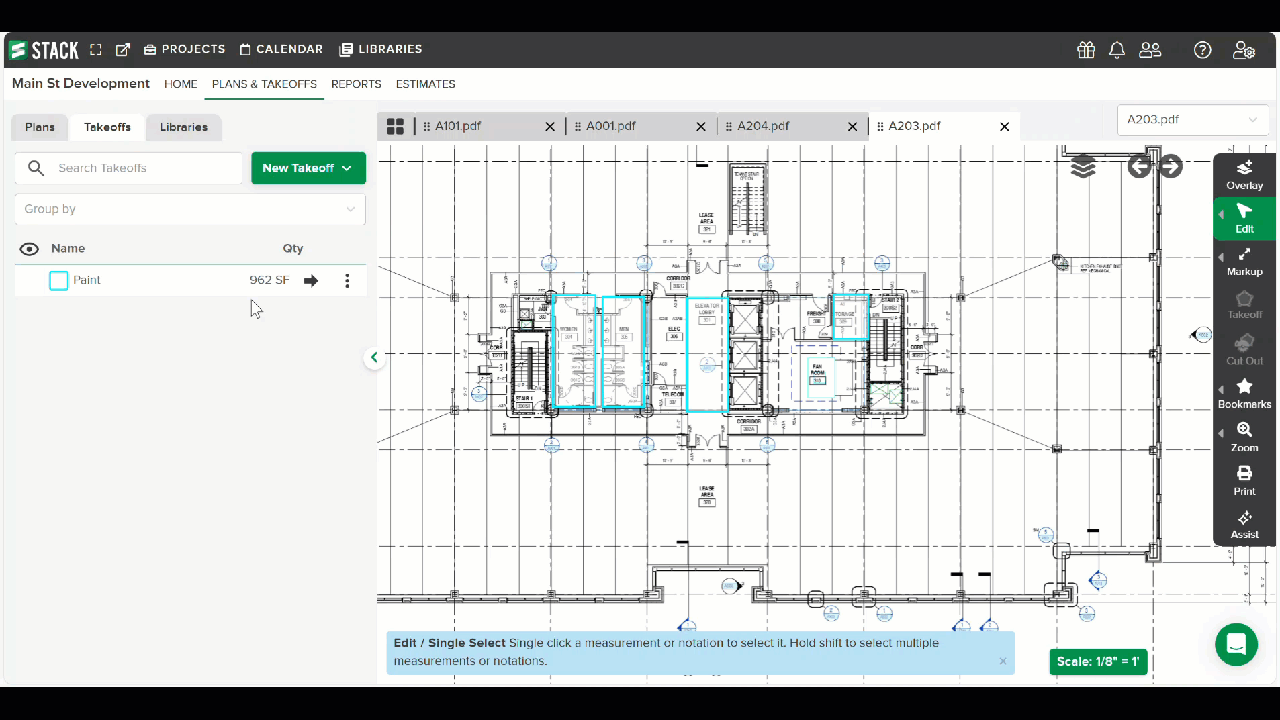
Haz clic en el icono de configuración (persona con engranaje) en la parte derecha de la barra de navegación principal.
Selecciona Preferencias (Preferences) en el menú desplegable.
Haz clic en el campo Mostrar decimales en Lista de Medidas (Takeoff List Decimal Display) y selecciona el número de decimales que desees.
Haz clic en Guardar (Save).
Artículos Relacionados
Crear y editar medidas
Etiquetas de Medida
Biblioteca de Medidas
Marcas
Agregar o quitar artículos de una medida
Agregar, editar o quitar un ensamblaje en una medida

